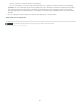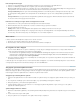Operation Manual
Lightroom-foto's openen in externe toepassingen
Naar boven
Een kopie bewerken met Lightroom-aanpassingen
Een kopie bewerken
Origineel bewerken
Opmerking:
Opmerking:
Opmerking:
Naar boven
Foto's openen in Photoshop Elements
Foto's openen in Photoshop
Foto's openen in externe toepassingen voor beeldbewerking
Foto's openen in Photoshop Elements
U kunt vanuit Lightroom met behulp van Photoshop Elements aanvullende bewerkingen op uw foto's uitvoeren. Deze functie is alleen beschikbaar
als Photoshop Elements op uw computer is geïnstalleerd.
1. Selecteer de foto die u wilt bewerken in de module Bibliotheek of in de module Ontwikkelen. Kies vervolgens Foto > Bewerken in
Adobe Photoshop Elements.
2. (Alleen JPEG, TIFF en PSD) Selecteer een van de volgende opties in het deelvenster Foto bewerken:
Hiermee worden alle in Lightroom aangebrachte aanpassingen toegepast op een
kopie van het bestand dat ter bewerking naar Photoshop Elements wordt gestuurd.
Hiermee wordt een kopie van het originele bestand bewerkt, zonder Lightroom-aanpassingen.
Hiermee wordt het originele bestand bewerkt, zonder Lightroom-aanpassingen.
Selecteer Stapelen met origineel om de bewerkte foto in een stapel met het origineel te plaatsen.
3. (Alleen JPEG, TIFF en PSD) Klik op Bewerken.
Wanneer u een kopie van de foto bewerkt en u deze kopie opent in Photoshop Elements, wordt deze kopie automatisch en met het
achtervoegsel -bewerkt aan het einde van de bestandsnaam toegevoegd aan de catalogus.
4. Bewerk de foto naar wens in Photoshop Elements en kies Bestand > Opslaan.
Bewerkte Camera Raw- en DNG-bestanden worden automatisch aan de Lightroom-catalogus toegevoegd, met het achtervoegsel -bewerkt
achter de bestandsnaam. De bestandsindeling is TIFF of PSD, afhankelijk van de instelling bij de voorkeuren Extern bewerken.
Als kopieën bewerkte JPEG-, TIFF- en PSD-bestanden met aanpassingen worden ook opgeslagen volgens de indeling die is opgegeven in
de voorkeursinstellingen voor Extern bewerken.
Wanneer u wijzigingen opslaat in JPEG-, TIFF- en PSD-afbeeldingen in Photoshop Elements, dient u ervoor te zorgen dat de
bestandsnaam en -indeling gelijk zijn aan die van de kopie of het origineel in Lightroom; anders wordt de foto niet bijgewerkt in de catalogus.
5. Schakel over naar Lightroom om de bewerkte foto weer te geven in de catalogus.
als u opslaat vanuit Photoshop Elements, dient u de optie Compatibiliteit maximaliseren in te schakelen, zodat Lightroom de
afbeeldingen kan lezen.
Foto's openen in Photoshop
Foto's openen om deze te bewerken in Photoshop
U kunt vanuit Lightroom met behulp van Photoshop aanvullende bewerkingen op uw foto's uitvoeren. Deze functie is alleen beschikbaar als
Photoshop op uw computer is geïnstalleerd.
251